5 способов исправить ошибку памяти игры GTA 5
Опубликовано: 2021-06-18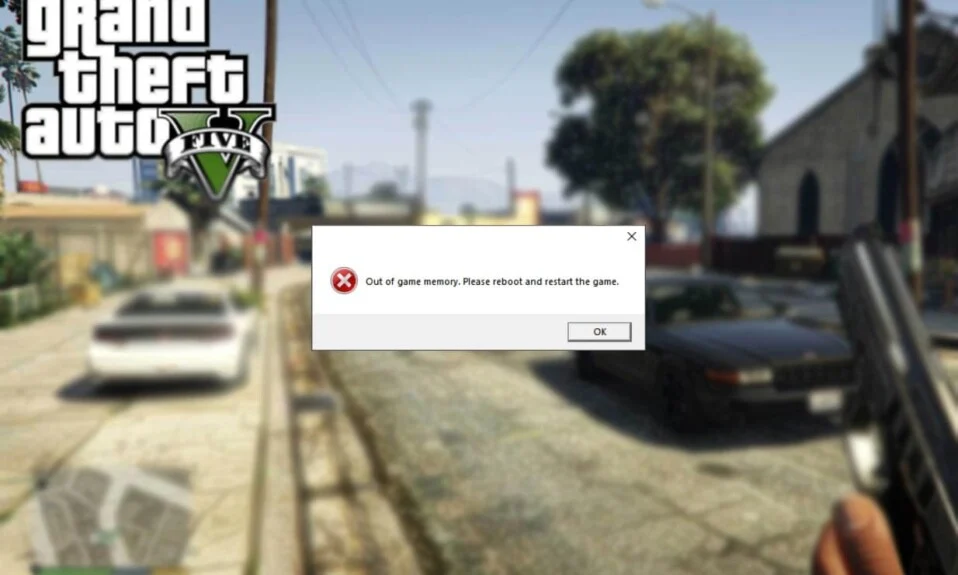
Вы испытываете ошибку игры GTA 5 из-за нехватки памяти, из-за которой вы не можете играть в игру? Продолжай читать. В этом руководстве вы узнаете подробные решения по исправлению ошибки памяти в игре GTA 5 .
Что такое ошибка памяти игры GTA 5?
Эта ошибка появляется у пользователей, когда они пытаются поиграть в GTA 5 на своем компьютере. Ошибка помечена как « ERR MEM MULTIALLOC FREE ». Обычно это указывает на то, что оперативная память GTA 5 либо заполнена, либо достигла состояния ошибки.
Это сообщение об ошибке обычно появляется, когда игроки используют модификации и надстройки для улучшения или изменения своего опыта в GTA 5. Проблема со сторонними надстройками заключается в том, что они вызывают проблемы, поскольку могут иметь утечку памяти или конфликтовать с другими настройками игры.
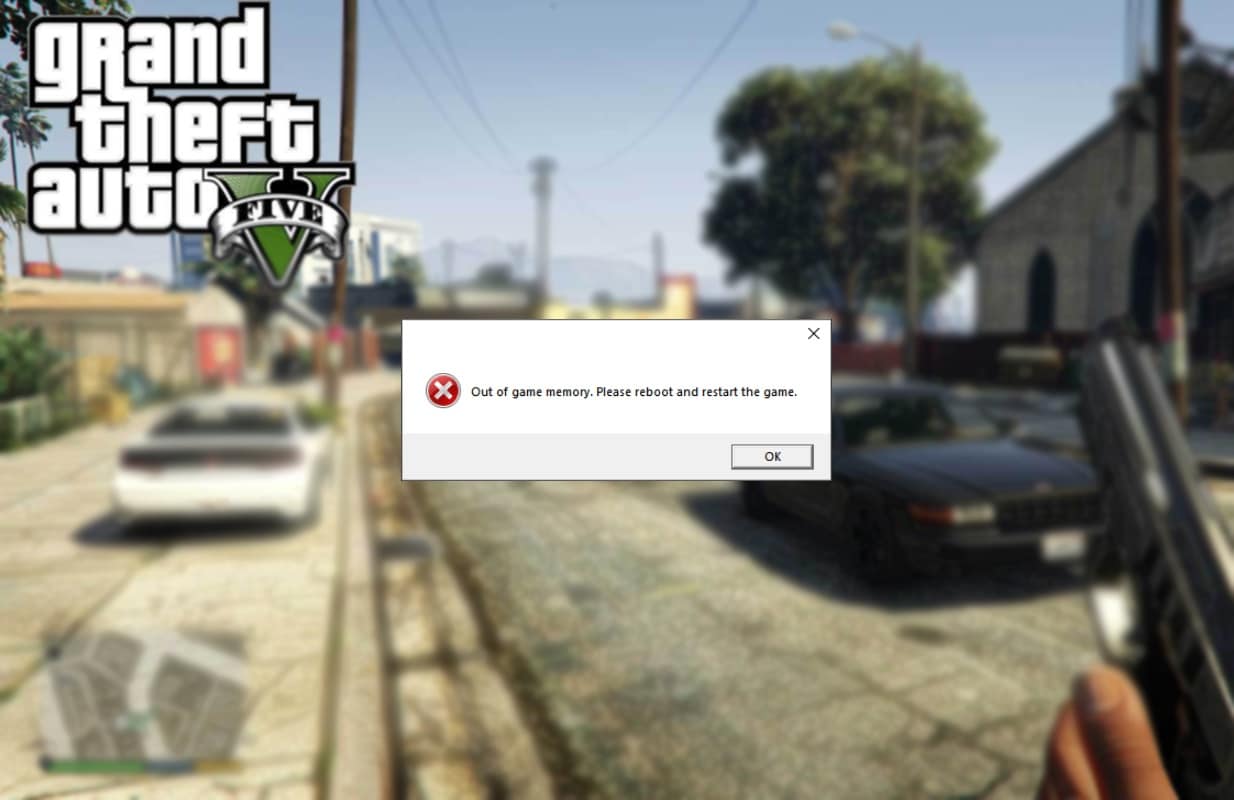
Содержание
- Исправить ошибку памяти игры GTA 5
- В чем причина ошибки памяти игры GTA 5?
- Метод 1: Циклическое включение питания
- Способ 2: изменить командную строку GTA 5
- Способ 3: откатить версию DirectX
- Способ 4: изменить конфигурацию игры
- Способ 5: переустановите драйверы и используйте DDU
- Способ 6: переустановите GTA 5
Исправить ошибку памяти игры GTA 5
В чем причина ошибки памяти игры GTA 5?
Это сообщение об ошибке чаще всего появляется при использовании дополнений или модов в игре. Тем не менее, вы можете столкнуться с этим по разным причинам. Давайте рассмотрим некоторые из наиболее вероятных причин сбоев GTA 5 и сообщений об ошибках.
- Неправильные моды/дополнения
- Устаревшие или поврежденные графические драйверы
- Старая или устаревшая версия DirectX
- Состояние ошибки в ОС
Вот полный список из шести методов, которые вы можете использовать для исправления ошибки памяти игры GTA 5.
Метод 1: Циклическое включение питания
Обычно рекомендуется выключить и снова включить систему. Циклическое включение питания компьютера означает его выключение и перезапуск после того, как его общая мощность / срок службы батареи исчерпаны. Это полностью очищает оперативную память и заставляет систему заново создавать все временные файлы конфигурации. Вот шаги, чтобы сделать то же самое:
1. Выключите компьютер и извлеките из него аккумулятор .
Примечание. Если у вас есть ПК, обязательно отсоедините шнур питания и все внешние устройства, подключенные к вашему ПК.

2. Теперь нажмите и удерживайте кнопку питания в течение 30 секунд. Это удалит все статические заряды и избыточную мощность.
3. Подождите несколько минут и снова включите все .
Попробуйте снова запустить игру GTA 5, чтобы убедиться, что проблема решена.
Способ 2: изменить командную строку GTA 5
GTA 5 содержит параметр командной строки, который позволяет вам добавлять команды, которые можно выполнять при запуске игры. Игра не запустится, если вы добавили неверные команды в командную строку.
1. Перейдите в каталог на компьютере, где установлена GTA 5.
2. Теперь найдите текстовый файл commandline.txt .
3. Если его еще нет, щелкните правой кнопкой мыши пустое место, выберите « Создать » и выберите « Текстовый документ ».
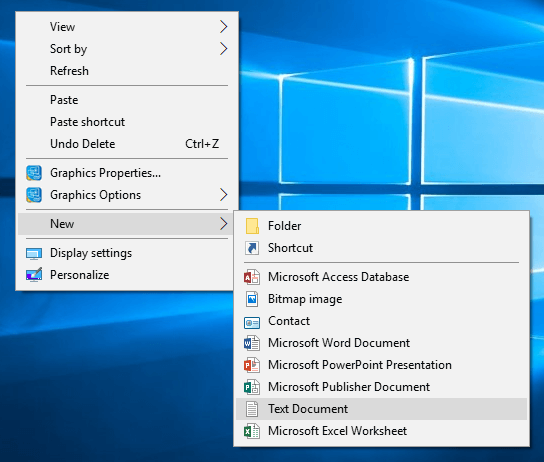
4. Назовите этот текстовый файл commandline.txt и сохраните его.
5. Если файл уже присутствует в вашей системе, откройте текстовый файл командной строки и найдите эту команду:
–ignoreDifferentVideoCard
6. Удалите его, если указанная выше команда существует в файле.
7. Сохраните текстовый файл и перезагрузите компьютер, чтобы сохранить изменения.
Теперь перезапустите игру, чтобы увидеть, устранена ли проблема с игровой памятью GTA 5. Если нет, перейдите к следующему способу.
Способ 3: откатить версию DirectX
Пользователи сообщают, что им удалось исправить ошибку игровой памяти GTA 5, удалив DirectX 11 и установив DirectX 10 или 10.1. Честно говоря, это не имеет смысла, поскольку DirectX 11 — это последняя версия, в которой должны быть исправлены ошибки предыдущей версии (DirectX 10 и ранее). Тем не менее, попробовать это исправление стоит.
1. В разделе «Программы и компоненты» удалите DirectX 11 и обязательно установите DirectX 10.
2. Теперь запустите GTA 5, затем перейдите в « Графика» > « Версия DirectX» в меню GTA 5 .
3. Здесь измените настройки MSAA и выберите оттуда версию DirectX .
4. Перезапустите игру и ПК для сохранения изменений.
Если это не помогает устранить проблему, попробуйте изменить файл конфигурации игры, как описано в следующем методе.

Читайте также: Загрузите и установите DirectX в Windows 10
Способ 4: изменить конфигурацию игры
Если вы используете сторонние модификации или дополнения, то файл конфигурации игры, скорее всего, поврежден или несовместим с операционной системой. Используйте следующие шаги, чтобы исправить ошибку памяти игры GTA 5:
1. Перейдите на сайт GTA5 Mods в браузере.
2. Теперь в правом верхнем углу веб-сайта щелкните значок поиска.
3. В открывшемся окне поиска введите gameconfig и нажмите кнопку « Поиск ».
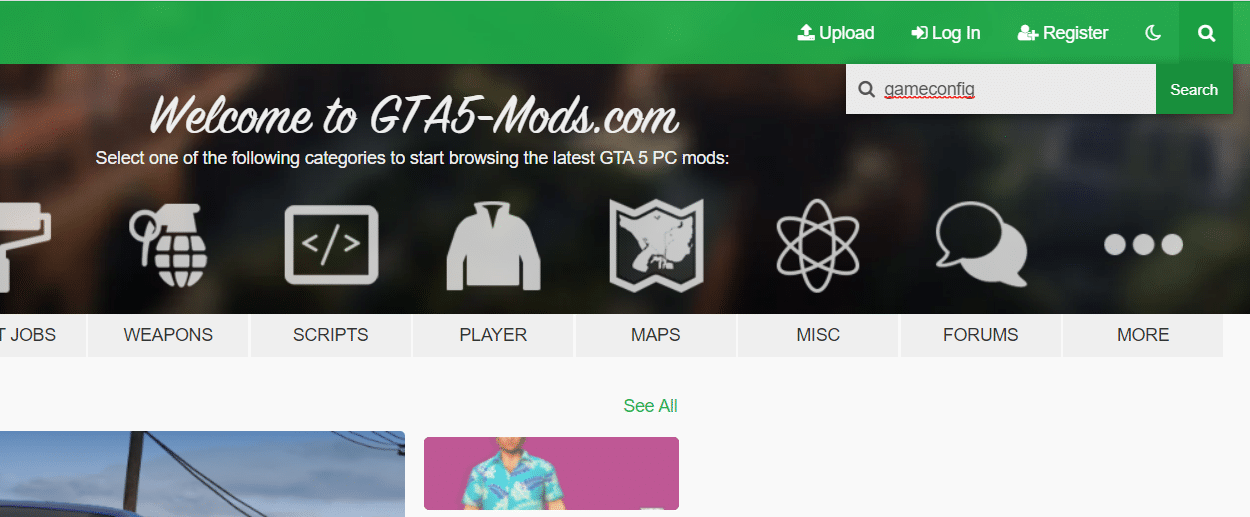
4. Выберите версию файла gameconfig в зависимости от версии установленной игры.
5. Загрузите файл конфигурации игры и извлеките файл .rar.
6. Перейдите к следующему месту в проводнике:
GTA V > моды > обновление > update.rpf > общее > данные
7. Скопируйте файл gameconfig из извлеченного rar-файла в этот каталог.
8. Перезагрузите компьютер, чтобы сохранить изменения.
Если ошибка памяти игры GTA 5 по-прежнему сохраняется, попробуйте переустановить игру и драйверы устройств, как описано в следующем методе.
Читайте также: исправить невозможность установки DirectX в Windows 10
Способ 5: переустановите драйверы и используйте DDU
Если ни один из предыдущих подходов не работает, драйверы компьютерной графики, вероятно, повреждены или устарели. В этом методе мы переустановим графические драйверы, но сначала мы удалим драйверы NVIDIA с помощью программы удаления драйверов дисплея (DDU).
1. Загрузите последние версии драйверов NVIDIA с веб-сайта NVIDIA.
Примечание. Для видеокарт AMD последние версии драйверов можно загрузить с веб-сайта компании.
2. После загрузки драйверов на компьютер загрузите утилиту DDU.
3. Запустите утилиту DDU и нажмите на первый вариант: Очистить и перезапустить . Это полностью удалит драйверы Nvidia из вашей системы.
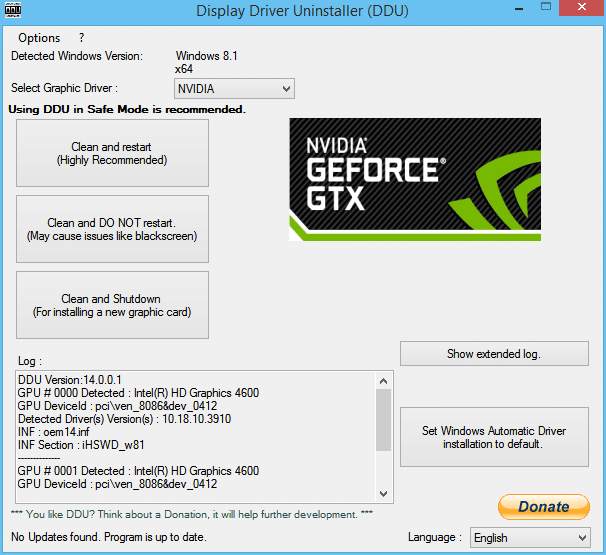
4. Перезагрузите компьютер, и Windows автоматически установит драйверы по умолчанию.
5. Перед переустановкой графических драйверов попробуйте запустить игру и посмотреть, работает ли она.
6. Если это по-прежнему не работает, установите драйверы, загруженные на шаге 1, и перезагрузите компьютер.
Способ 6: переустановите GTA 5
Если ни один из вышеперечисленных способов не работает, значит, игра установлена неправильно. Мы попробуем переустановить его и посмотрим, решит ли это проблему.
Примечание. Убедитесь, что вы сохранили свой игровой прогресс в облаке или в своей учетной записи GTA 5. Если у вас нет резервной копии файла прогресса, вам придется начать игру с самого начала.
1. Нажмите кнопку меню « Пуск », введите « Панель управления » и откройте ее из результатов поиска.
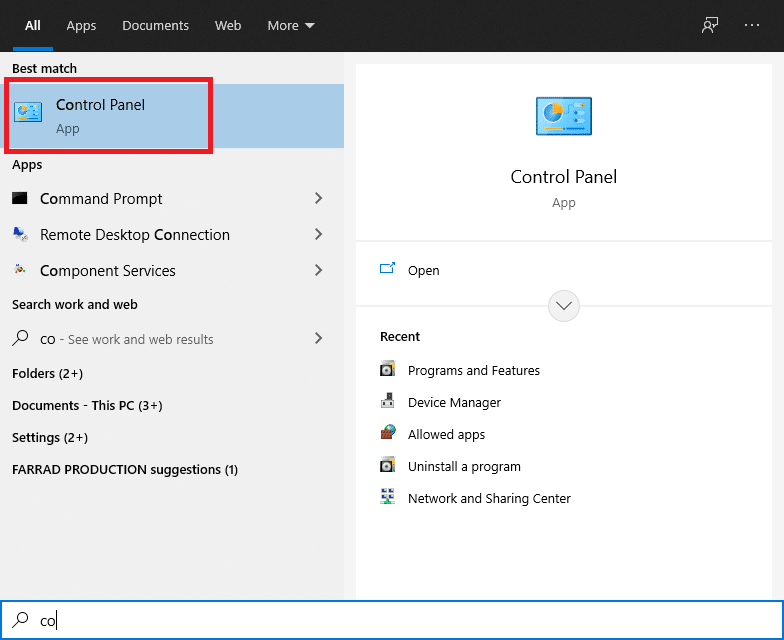
2. Теперь выберите « Программы и функции».
Примечание. Убедитесь, что для параметра «Просмотр» установлено значение « Крупные значки».
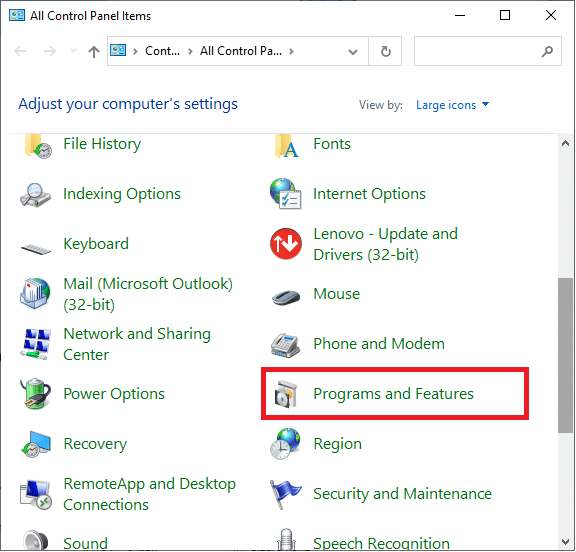
3. Щелкните правой кнопкой мыши игру и выберите « Удалить ».
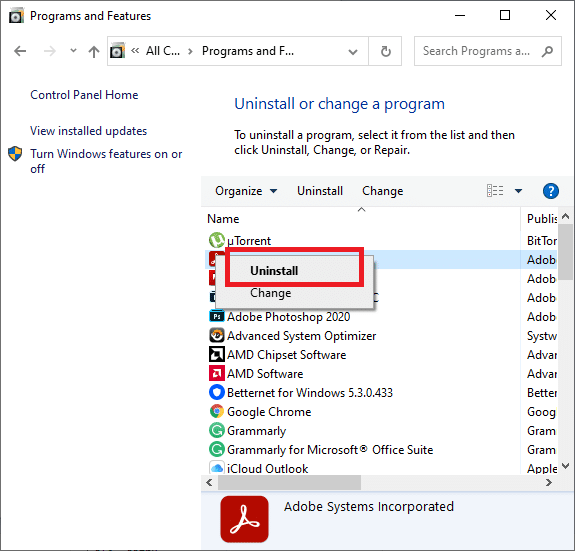
4. После удаления игры перезагрузите компьютер, чтобы сохранить изменения.
5. Теперь вы можете либо повторно загрузить полную игру, либо, если у вас уже есть загруженная копия, установить ее оттуда.
Это определенно должно исправить ошибку памяти игры GTA 5.
В. У меня видеокарта Intel. Могу ли я увеличить его выделенную видеопамять?
Вы не можете указать значение для вашей VRAM; вы можете только ограничить объем памяти, который он может нести. Графический процессор (GPU) не имеет собственной памяти; вместо этого он использует разделяемую память, которая назначается ему автоматически.
BIOS обычно может изменить максимальный объем оперативной памяти; однако он может быть доступен не на всех ПК.
Если вы хотите установить VRAM в соответствии с установленной графикой, параметры обычно можно установить на 128 МБ, 256 МБ и максимальный DVMT.
Рекомендуемые:
- Как использовать средство диагностики DirectX в Windows 10
- Как исправить ошибку «Недостаточно памяти» в Windows 10
- Исправить зависание Android в цикле перезагрузки
- Исправлена ошибка, из-за которой Blade and Soul не запускалась
Мы надеемся, что это руководство было полезным, и вы смогли исправить ошибку памяти в игре GTA 5 . Если у вас есть какие-либо вопросы/комментарии относительно этой статьи, не стесняйтесь оставлять их в разделе комментариев.
